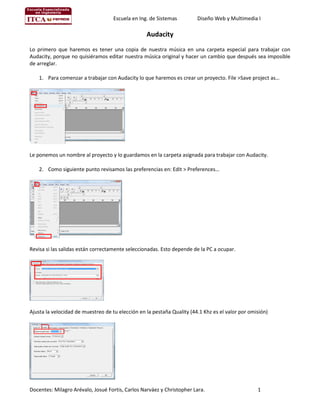
Guia 1 De Dsw 1 Audacity
- 1. Escuela en Ing. de Sistemas Diseño Web y Multimedia I Audacity Lo primero que haremos es tener una copia de nuestra música en una carpeta especial para trabajar con Audacity, porque no quisiéramos editar nuestra música original y hacer un cambio que después sea imposible de arreglar. 1. Para comenzar a trabajar con Audacity lo que haremos es crear un proyecto. File >Save project as… Le ponemos un nombre al proyecto y lo guardamos en la carpeta asignada para trabajar con Audacity. 2. Como siguiente punto revisamos las preferencias en: Edit > Preferences… Revisa si las salidas están correctamente seleccionadas. Esto depende de la PC a ocupar. Ajusta la velocidad de muestreo de tu elección en la pestaña Quality (44.1 Khz es el valor por omisión) Docentes: Milagro Arévalo, Josué Fortis, Carlos Narváez y Christopher Lara. 1
- 2. Escuela en Ing. de Sistemas Diseño Web y Multimedia I ... y aquí está una ventana crucial: la de File Formats La primera opción nos menciona si queremos hacer una copia de nuestros archivos de audio, y la otra opción menciona que trabajara con los archivos originales. Como nosotros ya hemos hecho una copia de ellos nos quedamos con la opción Read directly from the original file (faster) En la segunda opción seleccionamos la opción de salida que ocuparemos al exportar el archivo a editar. El botón Find Library es importante para exportar en formato MP3. Hacemos clic y nos aparece una ventana de búsqueda. Haremos la búsqueda del archivo lame_enc.dll que está en una carpeta de nuestro programa Audacity como la siguiente figura Abrimos la carpeta y encontramos el archivo deseado. Lo seleccionamos y damos abrir. Después OK. Docentes: Milagro Arévalo, Josué Fortis, Carlos Narváez y Christopher Lara. 2
- 3. Escuela en Ing. de Sistemas Diseño Web y Multimedia I 3. Ahora importaremos un archivo para trabajar haciendo clic en Project > Import Audio… Aparece una ventana de búsqueda, y nos vamos a abrir nuestra capeta donde tenemos ya la música copiada y seleccionamos una y damos abrir. Luego nos aparece la ventana de la siguiente manera: Ahora haz clic en el botón verde de Reproducción de la parte superior y deberás escuchar el archivo que acabas de importar. Ventana de Audacity La herramienta desplazamiento de tiempo Para seleccionar la parte que deseas cortar, copiar o pegar, utiliza la herramienta selección Para extender o contraer tu selección, mantén apretado el botón SHIFT. Docentes: Milagro Arévalo, Josué Fortis, Carlos Narváez y Christopher Lara. 3
- 4. Escuela en Ing. de Sistemas Diseño Web y Multimedia I Cortar, Copiar y Pegar Básicamente, estas tareas aunque parezcan sencillas son muy esenciales para la edición y mezcla de audio. Por eso veremos los pasos de estas acciones. Seleccionamos con la Corta la selección seleccionando Esto es lo que verás: herramienta selección “Cut” del menú Edición Antes del corte Después del corte Para deshacer esta operación, selecciona Undo (Deshacer) en el menú Edición o presiona CTRL+Z Copy copiará la selección al portapapeles. Luego puedes pegar esos datos nuevamente en cualquier pista cliqueando donde quieras que se inserte esta porción de audio y seleccionar Paste en el menú Edición, o presionar CTRL+V. La opción de duplicar, cuando tú la ocupas después de un copy, lo que hace es que te pone la selección en una nueva pista de audio así: La opción Split (dividir), cuando se ocupa después del copy, lo que hace es que corta la selección de la pista original y la pone en una nueva pista. Mezclas de Audio Lo que haremos en este ejercicio, es guardar segmentos de canciones (sonido). Esto servirá para crear con los segmentos de canciones una mezcla de ellos para hacer un mix. También ocuparemos el efecto desvanecer (fade in – fade out). Empezamos a crear un proyecto. Importamos audio. Seleccionamos un pedazo de la canción y lo duplicamos. Se verá como la figura. Cerramos el audio entero presionando cerrar en el audio Docentes: Milagro Arévalo, Josué Fortis, Carlos Narváez y Christopher Lara. 4
- 5. Escuela en Ing. de Sistemas Diseño Web y Multimedia I Cuando Importas Audio Cuando Seleccionas Cuando Duplicas Cuando cierras el audio 1 Importas otro audio y repite lo mismo. Solo cierra el audio donde sacaste la selección y quédate con el duplicado. Hazlo hasta que tengas 4 cortes de audio diferente. Te quedara así: Puedes alinear los segmentos al inicio con la herramienta Alinear Nos acercaremos a los segmentos con la herramienta de Zoom . Te quedara así: Haremos el efecto desvanecer (fade in – fade out) para no ver la diferencia de corte entre los audios. El efecto fade in – fade out es el efecto que hace que una pista de audio su volumen aumente o disminuya. Puede ser desde un volumen muy bajo hasta llegar a lo normal o viceversa. Seleccionamos una parte Efecto >fade in Fade In Hacer Fade Out en esa pista Repetir estos pasos a las demás pistas si es necesario. Esto servirá para no oír el corte del audio. Docentes: Milagro Arévalo, Josué Fortis, Carlos Narváez y Christopher Lara. 5
- 6. Escuela en Ing. de Sistemas Diseño Web y Multimedia I Cuando haya aplicado los fade in – fade out alas pista le quedara algo como lo siguiente: Y procedemos a ordenar las pistas para que se puedan entrelazar. Podemos disminuir la ventana con el Zoom y clic derecho en el área de trabajo. Cuando usted lo ordene quedara algo como esto: Podemos ver donde se entrelazan y están los fade in – fade out. Ya teniendo nuestra mezcla podemos hacer 2 cosas: Crear un Quick Mix Seleccionamos todas las pistas con Shift y clic Resultado: Las pistas se unen. Clic en Project > Quick Mix O también Exportamos de una vez el audio. Este paso también lo tendríamos que hacer con el Quick Mix, ya que al Exportar el proyecto, le damos el formato de audio final y a la misma vez une las pista, formando una sola. Docentes: Milagro Arévalo, Josué Fortis, Carlos Narváez y Christopher Lara. 6
- 7. Escuela en Ing. de Sistemas Diseño Web y Multimedia I Clic en File > Export as Aparece el cuadro de Save MP3 file as Al final buscamos el archivo ya MP3. Esta opción no para indicar donde lo guardaremos exportado en nuestra carpeta de aparecerá habilitada sino (Nuestra carpeta) y el nombre que le trabajo y lo probamos. Ya tenemos hizo los pasos del inicio pondremos nuestra primera mezcla. de encontrar librería. Efectos en Audacity Los efectos de Audacity nos ayudan a poder editar nuestros audios y así agregar algunos filtros muy buenos. Mencionaremos solo algunos para que tú puedas probar otros más. Primero creamos un proyecto y también importamos un audio. Seleccionamos la parte a poner el efecto. Clic en Effect > Seleccionas uno de ellos Docentes: Milagro Arévalo, Josué Fortis, Carlos Narváez y Christopher Lara. 7
- 8. Escuela en Ing. de Sistemas Diseño Web y Multimedia I Alguno de ellos sirven para: Amplify Aumenta el volumen de un audio Gverb Otro buen efecto para poder suave agregar variar voces a partir de una voz, como si fuera un coro de voces. Change Pitch Generalmente estos tres efectos Cross fade In – Parecido a los fade in y fade out. o filtros funcionan para poder Cross fade out poner en agudo o en grave la voz. Invert Invierte el sonido Change Speed Muy bueno para crear voz ronca Equalization Crea un ecualizador de audio o chillona Change Tempo Echo Pone un eco a la voz Noise removal Quita ruido de ambiente Fade In – Fade Crea un desvanecimiento del Generadores: Están en el menú Generate Out sonido Repeet Copia y pega la selección en la Noise Genera un ruido a la selección misma pista original Silence Genera silencio a la selección Wahwah Muy bueno para crear efectos de Tone Genera un tono a la selección sonido Con la pista de audio que tienes en Audacity empieza a probar algunos de los efectos. Crear una pista Karaoke Audacity (eliminar la voz de una canción) Esto es únicamente posible para aquellas canciones estéreo en las que las voces son exactamente iguales en los dos canales. En ese caso, se puede quot;restarquot; un canal al otro. Para ello: 1. Abre el fichero de audio con Audacity. 2. Abre el menú de pista (clickea la flecha cerca del título de la pista, por defecto es quot;pista 1”), y selecciona quot;Dividir pista estéreo” (Split Stereo Track) Docentes: Milagro Arévalo, Josué Fortis, Carlos Narváez y Christopher Lara. 8
- 9. Escuela en Ing. de Sistemas Diseño Web y Multimedia I 3. Selecciona el canal derecho inferior haciendo clic en el área que hay entre los botones de silencio y solo. 4. Selecciona “Invertir” (Invert) en el menú Efectos. 5. Usando los menús de pista, cambia cada pista a quot;monoquot;. Al final también puedes seleccionar las dos pistas con Shift y clic, y juntar las dos pistas con Quick Mix. Project > Quick Mix. Docentes: Milagro Arévalo, Josué Fortis, Carlos Narváez y Christopher Lara. 9
- 10. Escuela en Ing. de Sistemas Diseño Web y Multimedia I Presiona el botón de play para escuchar el resultado. Con suerte, la voz habrá desaparecido. No siempre saldrá a la perfección este ejercicio depende mucho del audio ocupado. Ejercicios extras para hacer en la clase 1. Crea un Mix original de tus audios preferidos y guárdalo MP3 (Se te calificara tu creatividad y que se oiga excelente) 2. Crea un audio con diferentes efectos, puede ser con una sola pista o con una mezcla (Se te calificara tu creatividad y que se oiga excelente) 3. Elimina la voz del audio. Prueba con un audio en el cual salga bastante bien el efecto Karaoke. Bibliografía Sitio para profundizar más del programa: http://www.juntadeandalucia.es/averroes/reinafabiola/formacion/materiales/manuaudacity.pdf Docentes: Milagro Arévalo, Josué Fortis, Carlos Narváez y Christopher Lara. 10
